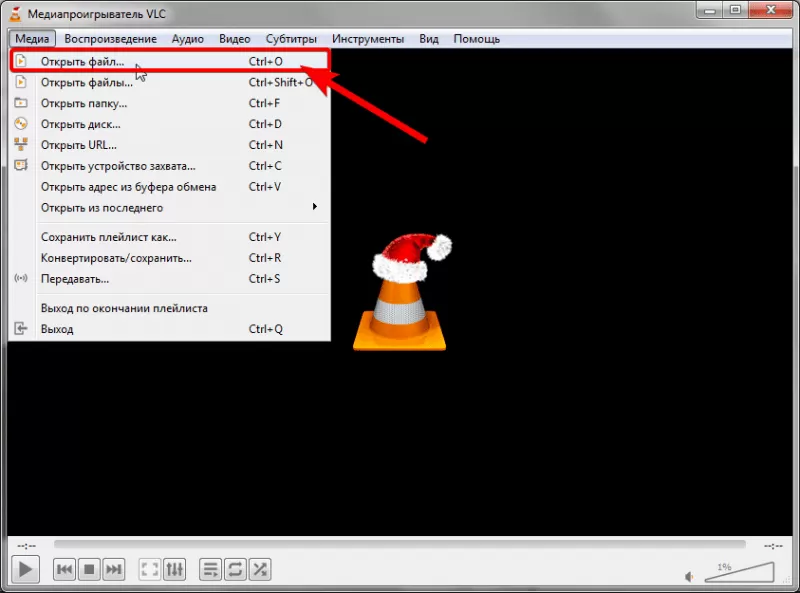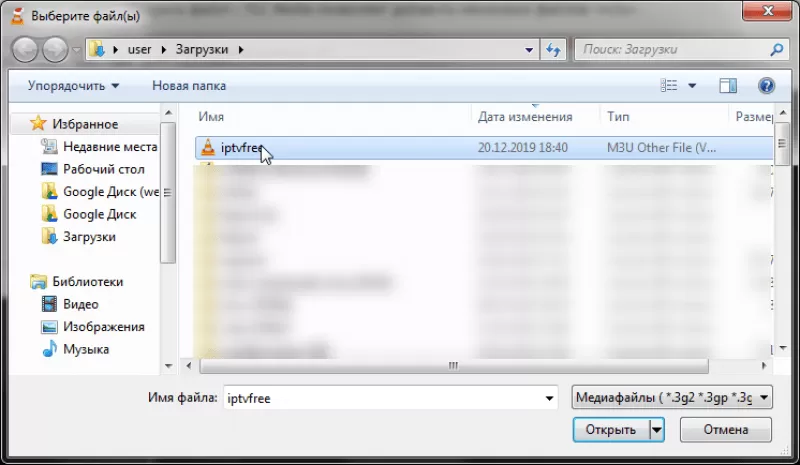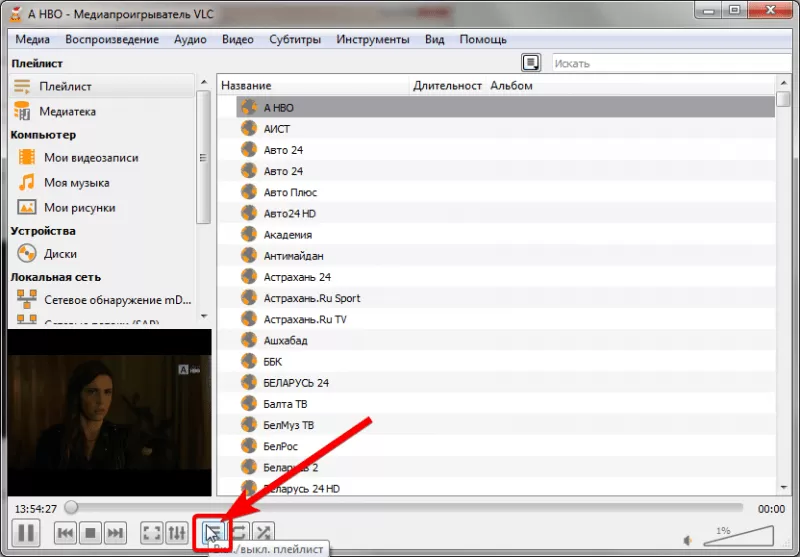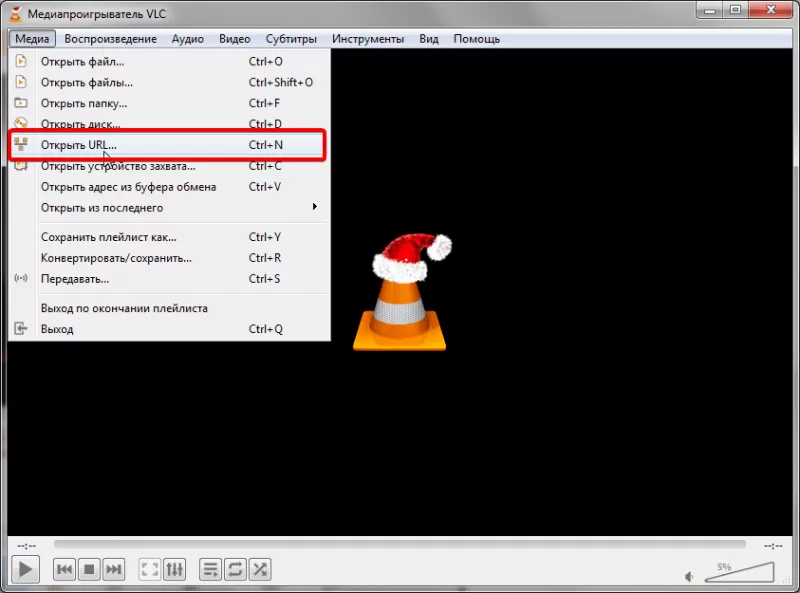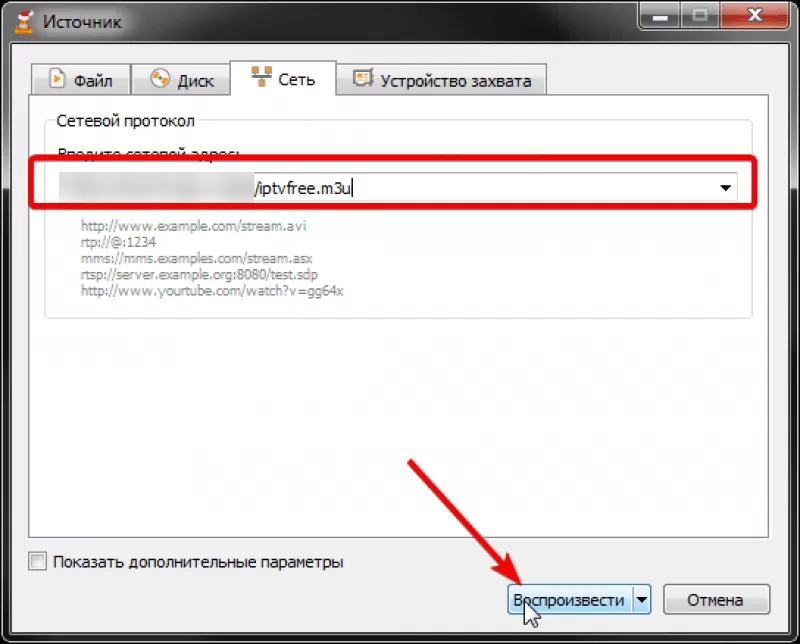- Iptv клиент для windows
- Возможности
- История версий
- IP-TV Player для Windows
- Отзывы о программе IP-TV Player
- Как смотреть IPTV на ПК или ноутбуке бесплатно
- Как смотреть IPTV на ПК
- Выбор и установка плеера
- VLC Media
- Открыть плейлист в VLC Media
- IP-TV Player
- PC-Player TVIP
- Преимущества и недостатки просмотра на компьютере
Iptv клиент для windows
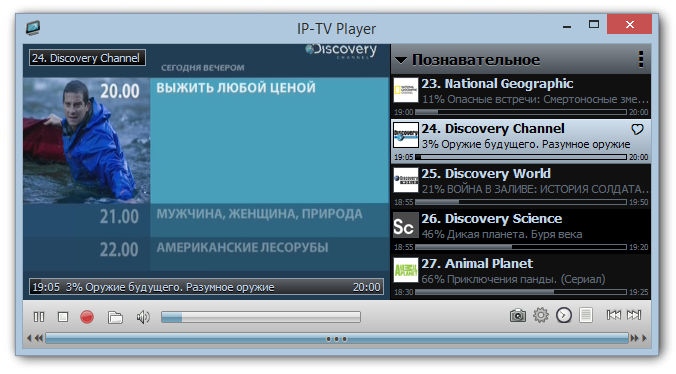
Идеальное клиентское решение для услуги «IP-телевидение IPTV на персональный компьютер»
Плеер является оболочкой
VideoLAN VLC
Возможности
- простое и быстрое развёртывание в сети провайдера
(бесплатная самостоятельная сборка дистрибутива с брэндированием) - просмотр открытых (незашифрованных) потоков UDP (мультикаст), HTTP, HLS (m3u8), RTMP и т.д.
- отдельные или общие настройки для каналов
- переключение между несколькими списками каналов
- возможность записи потока в файл
- OSD (информационное окно внизу видео-окна) — громкость и название канала, индикатор записи
- список каналов в видео-окне
- управление видео с клавиатуры (клавиши смотрите в краткой справке в самой программе)
- поддержка телепрограммы в форматах XMLTV, JTV, TXT (автоматическая загрузка, распаковка, сопоставление)
- планировщик записи/просмотра
- фоновая запись любого количества каналов (ограничивается возможностями абонентской линии и провайдером)
- возможность использовать любой смартфон как пульт управления плеером
- мы сами не оказываем услуг IP-телевидения, а только даём вам плеер, для пользования услугой вашего провайдера или просмотра каналов из открытых источников
- плеер не предназначен для просмотра российских каналов из-за границы по интернету
- плеер не может показывать зашифрованные (DRM, CAS, X-KEY) каналы
История версий
- 50.1 — исправление ошибок, возможность провайдерской нумерации каналов
- 50.0 — поддержка VLC 3.0.x, исправление ошибок в обработчике HLS, парсере XMLTV и установщике
- 49.5 — исправления в парсере телепрограммы, изменение подписи
- 49.4 — исправление ошибок отрисовки при использовании высококонтрастных тем Windows, возможность для пользователя отключить передачу статистики и логов провайдеру
- 49.3 — исправления в загрузчике и парсере телепрограммы, клавиша Esc теперь выполняет действие возврата в разных ситуациях
- 49.2 — исправление ошибок в обработке настроек каналов старых версий, исправление ввода номера канала в ДУ, вызов JavaScript-кода из адреса списка каналов
- 49.1 — JavaScript-модули (авторизация на middleware для провайдеров, скрипт в качестве адреса канала, URL-фильтры), возможность скрыть телепрограмму в меню каналов, общая поправка времени телепрограммы, изменена логика обрезки кадра (параметр crop заменён на croppadd), улучшения связки телепрограммы по названиям каналов (префиксы и скобки), улучшена английская локализация, изменена нумерация версий
- 0.28.1.8847 — поддержка системных настроек колеса мыши, исправления в выборе качества потока HLS
- 0.28.1.8845 — исправления в обработчике HLS (обход ошибок sequence-нумерации, повторов сегментов, ошибок http 4xx/5xx при скачивании сегментов)
- 0.28.1.8844 — поддержка анонсов в XMLTV (тэг desc читается только если содержит простой текст!)
- 0.28.1.8843 — исправлены падения на Windows 10 c пакетом обновлений RS1, возможность ставить на паузу серфинг каналов
- 0.28.1.8842 — исправления в парсере телепрограммы (XMTV, TXT), поддержка списка исключений системного прокси, восстановлена установка обновлений и определение Windows 10 (сломано в 8840-41)
- 0.28.1.8839 — обход проблем с колесом мыши в Windows 10 и ускорением GPU на VLC 2.2, изменён диалог первого запуска, убрано управление Aero
- 0.28.1.8838 — возможность использования смартфона (с любой ОС) в качестве пульта управления плеером, поддержка телепрограммы в формате XMLTV, поддержка ссылок в поле «Логотип канала», возможность использовать общие для всех каналов настройки деинтерлейса/соотношения сторон/обрезки, возможность использовать несколько списков каналов (см. меню «три точки»), свой экспериментальный обработчик протокола HLS-m3u8 (по сравнению с VLC в разы меньшая нагрузка на процессор , быстрое переключение, поддержка библиотек 1.x, поддержка куки, НО нет перемотки для VoD, нет поддержки шифрования, чувствительность к ошибкам и качеству связи), поддержка RTMP
- 0.28.1.8836 — поддержка VLC 2.2 (обход проблем со звуком), изменён вид каналов без телепрограммы, улучшено сопоставление логотипов, изменён диалог настроек
- 0.28.1.8834 — отметка любимых каналов и переключение все/любимые, возможность «перетаскивания» заданий планировщика, задания планировщика привязываются к адресу канала (а не его номеру по порядку), изменение способа переключения каналов с зажатой правой кнопкой мыши (зажать, выбрать колесом, отпустить)
- 0.28.1.8832 — исправлена проблема совместимости с 5-ой версией популярного архиватора, формальная поддержка VLC 2.1 («формальная» т.к. имеется проблема с регулировкой звука)
- 0.28.1.8831 — исправлена работа ключей командной строки, расширены настройки в упрощённом виде, исправлена ошибка отображения телепрограммы после автонастройки
дальше.
IP-TV Player для Windows
| Оценка: |
4.19 /5 голосов — 881 |
| Лицензия: | Бесплатная |
| Версия: | 50.1 | Сообщить о новой версии |
| Обновлено: | 26.06.2020 |
| ОС: | Windows 10, 8.1, 8, 7, XP |
| Интерфейс: | Русский |
| Разработчик: | BorPas-Soft |
| Категория: | Радио, TV плееры |
| Загрузок (сегодня/всего): | 30 / 2 154 892 | Статистика |
| Размер: | 5,71 Мб |
| СКАЧАТЬ | |
IP-TV Player — программа для удобного просмотра IP-телевидения.
- просмотр открытых (незашифрованных) потоков http, udp-multicast и т.д. (частичная поддержка ТВ-тюнеров через WDM-драйвер)
- отдельные настройки для каналов
- возможность записи потока в файл
- OSD (информационное окно внизу видео-окна) — громкость и название канала, индикатор записи
- список каналов в видео-окне
- управление видео с клавиатуры (клавиши смотрите в краткой справке в самой программе)
- поддержка телепрограммы в формате JTV (автоматическая загрузка, распаковка, сопоставление, возможность экспорта в HTML)
- планировщик записи/просмотра
- фоновая запись любого количества каналов (естественно ваш провайдер может ограничивать кол-во одновременно просматриваемых каналов)
Услугу IPTV предоставляет вам ВАШ ПРОВАЙДЕР, т.е. та компания, которая проводила вам в квартиру сетевой кабель (Ethernet) или устанавливала ADSL-модем. Если ваш провайдер не предоставляет такую услугу, то удалите IP-TV Player, он вам не нужен.
IP-TV Player рекомендуется пользователям как более удобная оболочка на замену VideoLAN VLC, а также рекомендуется провайдерам как готовое решение для пользователей — установка и автоматическая настройка в несколько щелчков.
ACE Stream — мультимедийная платформа на основе технологии P2P, которая позволяет в режиме.
IP-TV Player — бесплатная утилита просмотра IP-телевидения, с поддержкой незашифрованных.
Мультиплатформенный плеер, который является инструментом для комфортного просмотра IPTV, и.
Zona — это целый портал для просмотра телевидения, фильмов, сериалов, прослушивания радио и скачивания игр.
VKMusic — бесплатная утилита для скачивания мультимедийных файлов с таких ресурсов, как.
SopCast — популярная бесплатная программа для просмотра онлайн видеотрансляций (фильмы.
Отзывы о программе IP-TV Player
петя про IP-TV Player 50.1 [04-01-2021]
нет полноэкранного режима
4 | 3 | Ответить
Дима ) про IP-TV Player 50.1 [31-12-2020]
кто нибудь сталктвался с проблемой, что в плеере русский язык не отображается корректно? (вопросительные знаки вмнесто букв)
7 | 2 | Ответить
Алексей про IP-TV Player 49.5 [02-02-2020]
На HD каналах нет звука. В чём дело? Смена дорожки не помогает.
13 | 2 | Ответить
Николай про IP-TV Player 49.5 [29-12-2019]
Отличный плеер. Пользуюсь много лет. Версия 49.3 у меня сейчас прекрасно работает на лицензионной Windows 10. Скачивал с официального сайта автора программы (рекомендую), но плейлистов там может не быть. Самообновление плейлистов работает. Если в плейлисте слишком много каналов, то лучше чтобы не путаться выбрать необходимые и отправить их в избранное нажав на сердечко напротив названия канала. Для включения избранного нажать на три точки вверху у надписи «каналы», там увидите. Если у кого не включаются каналы, то скорее всего у вас неактуальный плейлист. Плейлистов в инете много. У меня установлено штук пять-шесть рабочих самообновляемых плейлистов хотя пользуюсь в основном двумя. Чтобы вставить плейлист: Настройки — Общие — Управление списками каналов — Добавить.
Спасибо авторам программы.
5 | 2 | Ответить
Юрий в ответ Николай про IP-TV Player 49.5 [08-01-2020]
На многих каналах нет звука! Что посоветуете?
3 | 18 | Ответить
Николай в ответ Юрий про IP-TV Player 49.5 [24-01-2020]
Попробуйте на этих каналах в Настройка/Канал/Аудиодорожка попереключать дорожки.
1 | 13 | Ответить
cherchel1975 в ответ Юрий про IP-TV Player 50.1 [14-11-2020]
в правом углу снизу увеличиваешь скорость до 2,5 . появится звук, потом уменьшаешь в левом углу до 1. и будет тебе счастье
3 | | Ответить
Сергей про IP-TV Player 49.5 [20-11-2019]
Снова монополия. Когда будет версия под Linux?
5 | 9 | Ответить
Андрей в ответ Сергей про IP-TV Player 50.0 [13-04-2020]
Винда проще (но не в настройках под себя), а линукс. там мозги можно сломать и насколько я помню винду пишит корпорация для мирового пользования а линукс частная лавочка, делай выводы.
2 | 5 | Ответить
Как смотреть IPTV на ПК или ноутбуке бесплатно
Просмотр IPTV на компьютере доступен пользователям интернета в специальных пакетах от провайдера.
Просмотр IPTV на компьютере доступен пользователям интернета в специальных пакетах от провайдера. Но не каждый готов платить отдельно за доступ в сеть и к каналам телевещания, поэтому создаются способы обхода оплаты пакетов.
О том, как смотреть IPTV на компьютере, имея только подключение к интернету, далее.
Как смотреть IPTV на ПК
Для того чтобы смотреть IPTV на компьютере бесплатно, не требуется приобретение приставки. Достаточно следующего набора:
- Стабильное высокоскоростное подключение к сети.
- Плеер с возможностью подключения к трансляциям.
- Собранный плейлист из телеканалов.
ПО для просмотра IPTV на ноутбуке находится в свободном доступе. Рассмотрим, какие программы подойдут для этого.
Выбор и установка плеера
Просмотр IPTV на ноутбуке или компьютере возможен через программы:
- VLC Media Player;
- IP-TV Player;
- PC-Player TVIP.
Установить приложения для просмотра каналов через интернет достаточно просто, если воспользоваться инструкциями, приведенными далее.
VLC Media
Смотреть IPTV на компьютере бесплатно с помощью VLC Media могут пользователи Windows, MacOS, Linux. Подробнее об установке:
- Сначала нужно скачать VLC Media Player.
- Установите программу на компьютер. Для этого откройте установочный файл, и определите язык как «Русский».
- Отвечайте на стандартные вопросы «Мастера установки». Чтобы смотреть IPTV на ПК с настройками по умолчанию, чаще всего нужно будет просто нажать «Ок» после предложений установщика.
Установка занимает не более 10 минут, но, чтобы посмотреть ИПТВ каналы, нужно провести дополнительную настройку.
Открыть плейлист в VLC Media
Для просмотра IP TV вам потребуется найти ссылку на m3u-плейлист либо скачать файл такого формата. Такие плейлисты со списком каналов находятся в интернете в свободном доступе. VLC Media позволяет добавить несколько файлов «m3u». Чтобы в плеере VLC Media начал проигрываться ранее приготовленный список каналов, следуйте инструкциям.
Если вы скачали плейлист:
- В главном меню найдите раздел «Медиа», нажмите кнопку «Открыть файл». Либо просто одновременно нажмите Ctrl + O.
- В проводнике выберите плейлист.
- После обработки включится канал с телевещанием.
- Чтобы просмотреть список всех доступных каналов, нажмите на значок плейлиста.
Если вы хотите указать ссылку на плейлист:
- Выберите «Медиа», затем пункт «Открыть URL» или просто зажмите Ctrl + N.
- Введите адрес плейлиста и нажимте кнопку «Воспроизвести«.
Дополнительно вы можете настроить размер картинки:
- Откройте пункт меню «Инструменты», выберите вкладку «Настройки».
- В строке «Подгонять размер интерфейса под видео» уберите галочку.
IP-TV Player
Смотреть ТВ можно с помощью клавиш управления каналами, которые находятся внизу. Сам список располагается справа.
PC-Player TVIP
Просмотр IP ТВ на ПК возможен через программу PC-Player TVIP. Преимущество этого ПО перед предыдущим – функции для записи потока и подключения к зашифрованным каналами.
- Откройте предоставленную ссылку, чтобы скачать PC-Player TVIP.
- Чтобы установить плеер для просмотра IPTV на компьютере запустите скачанный файл.
- Нажимайте «Далее» при появлении новых окон.
- Попробуйте запустить программу.
Вопрос о том, как настроить IPTV на компьютере через программу PC-Player TVIP, возникает после неудачного запуска. Если он сопровождается ошибкой неудачного определения типа подключения, то требуется выполнить инструкцию:
- Кликните по кнопке «Настроить прокси» в окне с ошибкой.
- В поле «UPD Proxy» выберите значение «Использовать», в строке «Сервер» напишите IP-адрес провайдера, выберите номер порта «4022».
- Кликните по кнопке подтверждения.
Теперь IPTV на ПК будет доступен.
Преимущества и недостатки просмотра на компьютере
Айпи телевидение выбирают из-за ряда конкурентных преимуществ перед кабельным или спутниковым ТВ. Среди сильных сторон:
- IP телевидение доступно пользователям интернета без приобретения дополнительных устройств, например приставки, достаточно подключить ПК к интернету, установить ПО и скачать список каналов, который может содержать до 400 позиций.
- Просмотр каналов через комп позволяет использовать функцию записи, которая предоставляет возможность перемотать трансляцию телеканала на несколько дней назад. При этом набор каналов всегда можно поменять или расширить для просмотра интересующего контента.
- Если сравнивать IPTV с аналоговым телевещанием, то интернет-соединение способно предоставить трансляции в лучшем качестве. Большинство каналов выходят в эфир в формате HD.
При этом у бесплатного способа просмотра ТВ есть свои недостатки:
- Для просмотра требуется высокоскоростное подключение к интернету, которое может стоить гораздо дороже, чем оплата услуг ТВ-оператора. При этом высокая загруженность линии отобразиться на качестве сигнала. Трансляция начнет «тормозить» или перестанет загружаться совсем.
- Маленький экран ноутбука или компьютера не сравнится с большим плазменным телевизором, поэтому просматривать трансляции телеканалов не всегда удобно. Решается эта проблема подключением ТВ к ПК. Но такое решение не сможет упростить управление каналами, которое осуществляется только через интерфейс программы.
Подобные недостатки вызывают определенные неудобства, но не уменьшают количество пользователей, просматривающих IPTV бесплатно.
Для подключения доступна любая из описываемых программ. Файлы со списком каналов можно найти в интернете или составить самостоятельно.